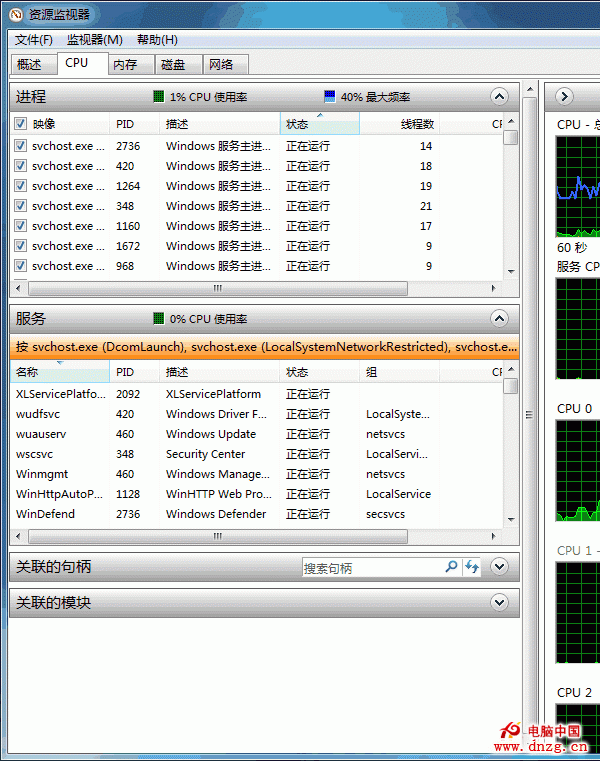Win7自從2009年10月份面世以來,到現在也已經整整2年半的時間了。Win7的出現也為我們帶來了各種各樣的快捷與便利,Applocker、Bitlocker、jumplist、PSR這些名字相信大家肯定是已經耳熟能詳了,但是今天我要給大家介紹一位新朋友,他的名字叫做資源監視器。說是新朋友,但是相信對我們Win7相當熟悉的一些朋友應該早就已經聽說過他的大名了,如果有些朋友不知道他也沒有關系,今天我們就一起來和他認識一下。
在文章開始之前,特別推薦大家閱讀軟媒之前發布在Win7之家的文章:
• 《酷!不用外掛,Win7資源監視器查看QQ好友IP》
• 《揪出Windows7瘋狂讀寫硬盤的軟件和進程》
• 《巧用Win7資源監視器,刪除文件無煩惱》
資源監視器其實我們幾乎每天都會看見他,他就在我們的身邊,我們每次打開任務管理器查看CPU還有內存使用情況的時候其實都會和他擦肩而過,只要我們一低頭,肯定就會注意到他。
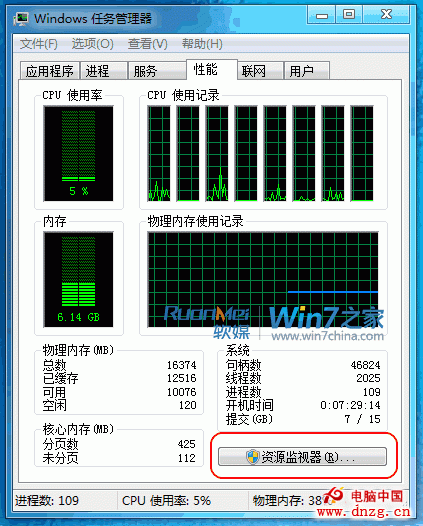
有時候也會聽到有人說資源監視器是任務管理器中的一部分,其實並不是這樣的,他們是兩個獨立的進程,在任務管理器中的進程標簽中我們就可以證實這一點。
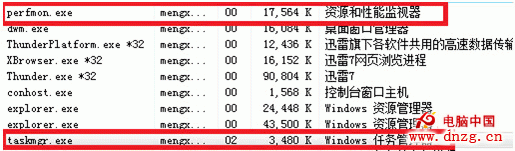
我們都知道任務管理器的進程應該是taskmgr.exe而資源監視器的進程是perfmon.exe 這也說明我們即使不打開任務管理器,也可以在運行窗口直接打開它——
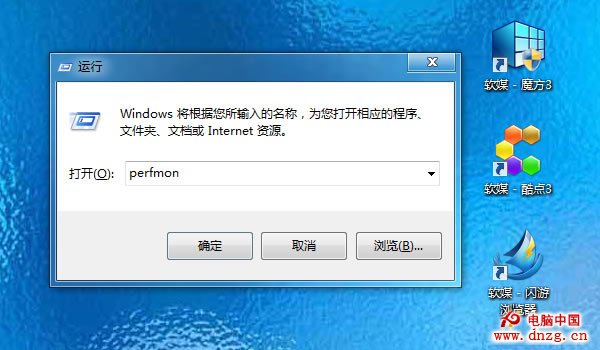
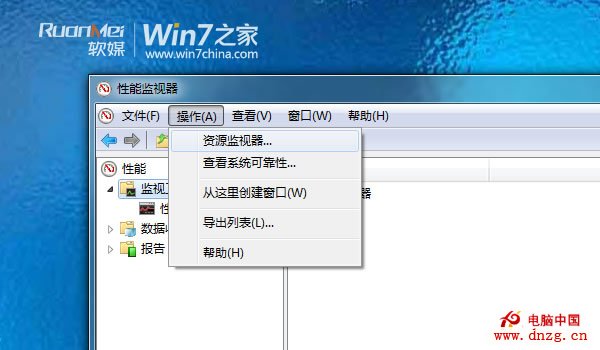
打開資源監視器之後,我們會看到這樣的一個畫面——

這個就是我們的資源監視器了,那麼我們能在這裡面做什麼呢?顧名思義,既然他叫做資源監視器,那麼肯定是會起到一個監視資源的作用了。
Win7裡的資源監視器主要分為5個標簽,分別是概述、CPU、內存、磁盤還有網絡,代表著我們可以對計算機的各個部分分別進行監控,在概述中我們可以對這些系統資源的監控有一個大體上的了解,首先要說的一點是在資源監視器中對系統消耗資源的監控是以進程為單位的,他會告訴我們每個進程分別占用了多少系統的資源,比如說在概述中的CPU欄裡——
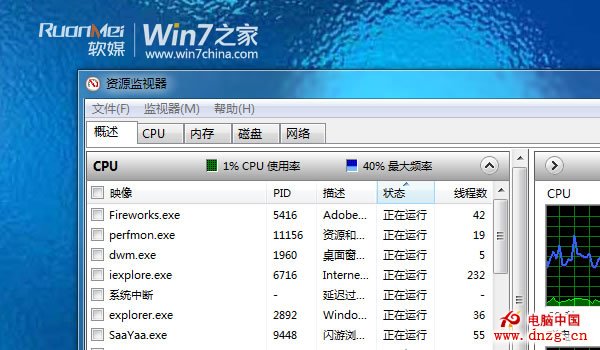
我們可以在這裡面了解到每一個進程占用的CPU比例,以及他們的狀態,我們還可以在這裡直接對這些進程進行操作,不僅可以結束進程,結束進程樹,這裡還比任務管理器多了一個掛起進程的功能,一些暫時不用的進程我們就可以在這裡掛起他們。
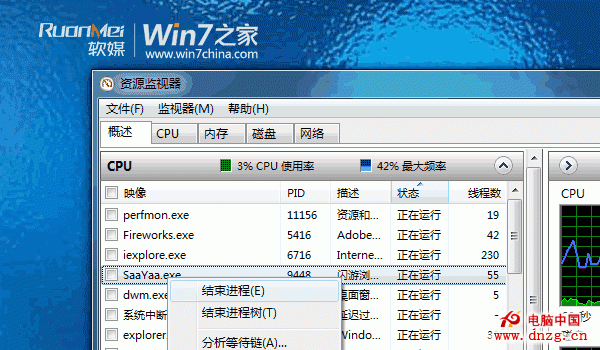
特別方便的一點就是在這裡面我們可以單獨篩選出某一個進程的監視信息,只需要我們勾選上進程前邊的選框就OK了。
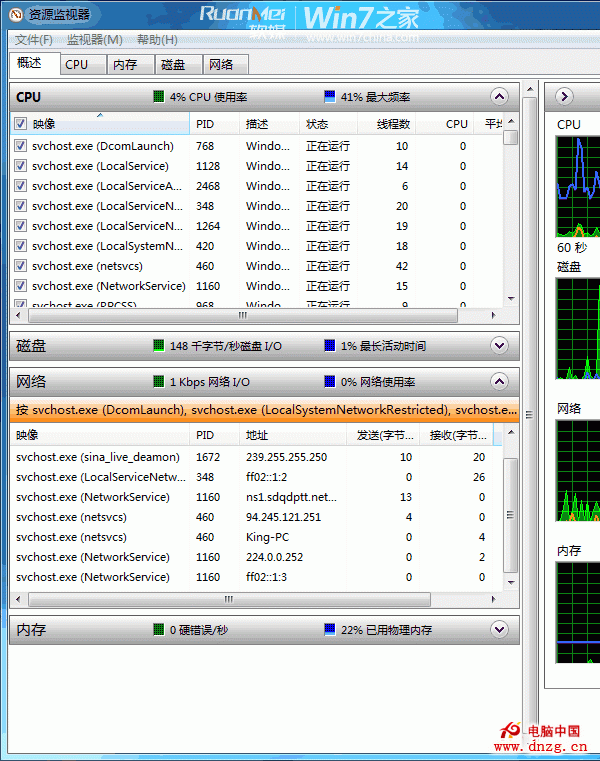
這樣我們就可以對這個進程占用的資源有一個比較詳細的了解了。怎麼樣,是不是很方便?
在其他四個標簽中,我們除了能夠對概述中得到的監控信息有一個了解之外,還可以得到其他一些更詳細的監控信息。比如說在CPU這個標簽中